Sony VGN-FE870QE Users guide [fr]
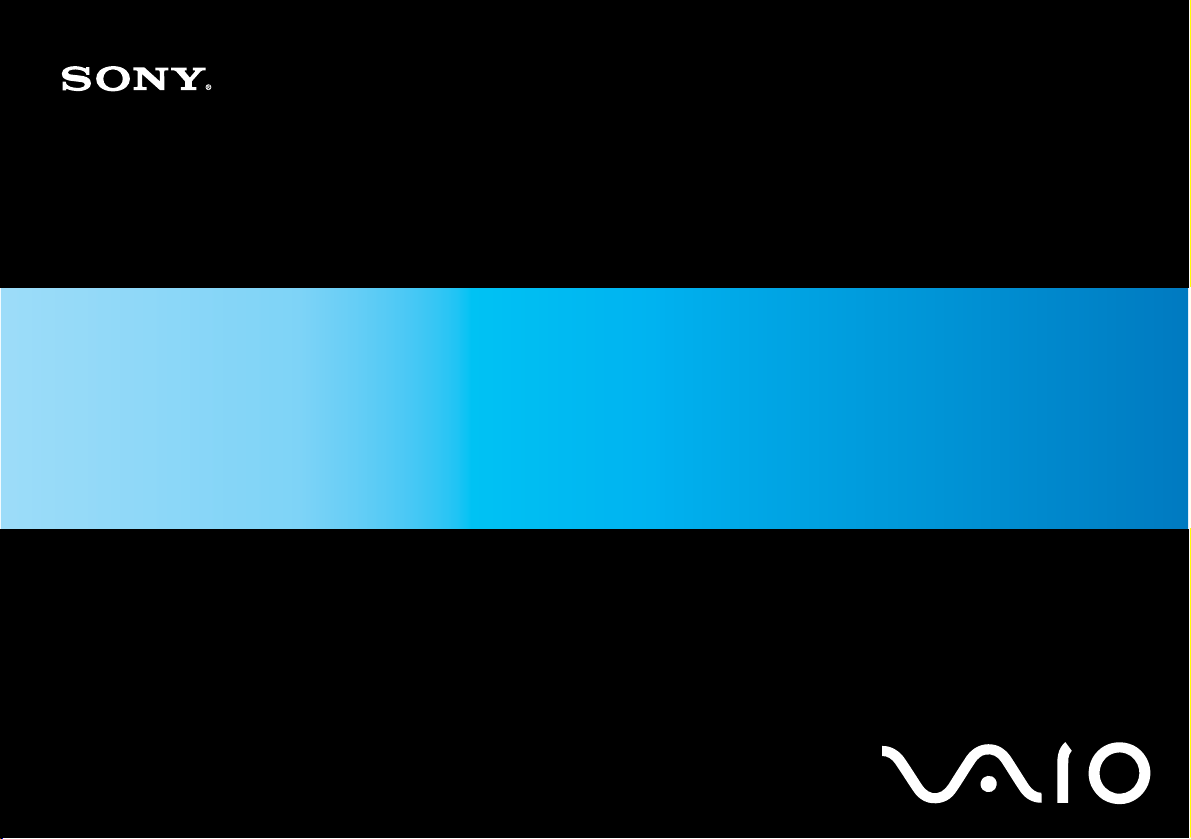
Guide de l'utilisateur
Ordinateur personnel
Séries VGN-FE800/VGN-AR300
N

Table des matières
Avant-propos......................................................................................................................................................................6
Documentation.............................................................................................................................................................6
Ergonomie....................................................................................................................................................................9
Préparation.......................................................................................................................................................................11
Emplacements des commandes et des ports ............................................................................................................12
À propos des témoins ................................................................................................................................................25
Branchement à une source d'alimentation électrique ................................................................................................27
Utilisation de la batterie..............................................................................................................................................29
Mise hors tension sécuritaire de votre ordinateur ......................................................................................................34
Utilisation de votre ordinateur VAIO.................................................................................................................................35
Utilisation du clavier ...................................................................................................................................................36
Utilisation du pavé tactile ...........................................................................................................................................38
Utilisation des boutons spéciaux................................................................................................................................39
Utilisation de la caméra rotative intégrée MOTION EYE ...........................................................................................41
Utilisation du lecteur de disque optique .....................................................................................................................42
Utilisation de la fonction TV .......................................................................................................................................51
Utilisation de cartes PC..............................................................................................................................................68
Utilisation du module ExpressCard ............................................................................................................................71
Utilisation de supports Memory Stick .........................................................................................................................76
Utilisation d'autres cartes mémoire ............................................................................................................................82
Utilisation d'Internet....................................................................................................................................................87
2
nN

3
nN
Utilisation d'un LAN sans fil (WLAN)..........................................................................................................................88
Utilisation de la fonction Bluetooth.............................................................................................................................94
Utilisation de périphériques............................................................................................................................................102
Connexion d'une station d'accueil à baie multifonctions..........................................................................................103
Connexion de haut-parleurs externes......................................................................................................................114
Connexion d'un écran externe .................................................................................................................................115
Sélection du mode d'affichage .................................................................................................................................124
Utilisation de la fonction Écrans multiples................................................................................................................126
Connexion d'un microphone externe .......................................................................................................................128
Connexion d'un périphérique USB (Universal Serial Bus).......................................................................................129
Connexion d'une imprimante ...................................................................................................................................132
Connexion d'un périphérique i.LINK ........................................................................................................................133
Connexion à un réseau local (LAN).........................................................................................................................135
Personnalisation de votre ordinateur VAIO....................................................................................................................137
Configuration du mot de passe................................................................................................................................138
Configuration de votre ordinateur avec VAIO Central..............................................................................................141
Utilisation des modes d'économie d'énergie............................................................................................................142
Gestion de l'alimentation avec l'application VAIO Power Management...................................................................146
Mise à niveau de votre ordinateur VAIO ........................................................................................................................148
Ajout et retrait de mémoire.......................................................................................................................................149

4
nN
Précautions ....................................................................................................................................................................157
Manipulation de l'écran ACL ....................................................................................................................................158
Utilisation des sources d'alimentation ......................................................................................................................159
Manipulation de votre ordinateur .............................................................................................................................160
Utilisation de la caméra rotative intégrée MOTION EYE .........................................................................................162
Manipulation des disquettes ....................................................................................................................................162
Manipulation des disques ........................................................................................................................................163
Utilisation de la batterie............................................................................................................................................164
Utilisation des écouteurs..........................................................................................................................................165
Utilisation des supports Memory Stick .....................................................................................................................166
Manipulation du disque dur ......................................................................................................................................167
Manipulation de l'adaptateur de carte mémoire.......................................................................................................168
Dépannage.....................................................................................................................................................................169
Ordinateur ................................................................................................................................................................171
Sécurité du système ................................................................................................................................................178
Batterie.....................................................................................................................................................................179
Caméra MOTION EYE intégrée...............................................................................................................................181
Internet.....................................................................................................................................................................184
Mise en réseau ........................................................................................................................................................186
Technologie Bluetooth .............................................................................................................................................189
Disques optiques .....................................................................................................................................................193
Affichage ..................................................................................................................................................................197
Impression ...............................................................................................................................................................201
Microphone ..............................................................................................................................................................202
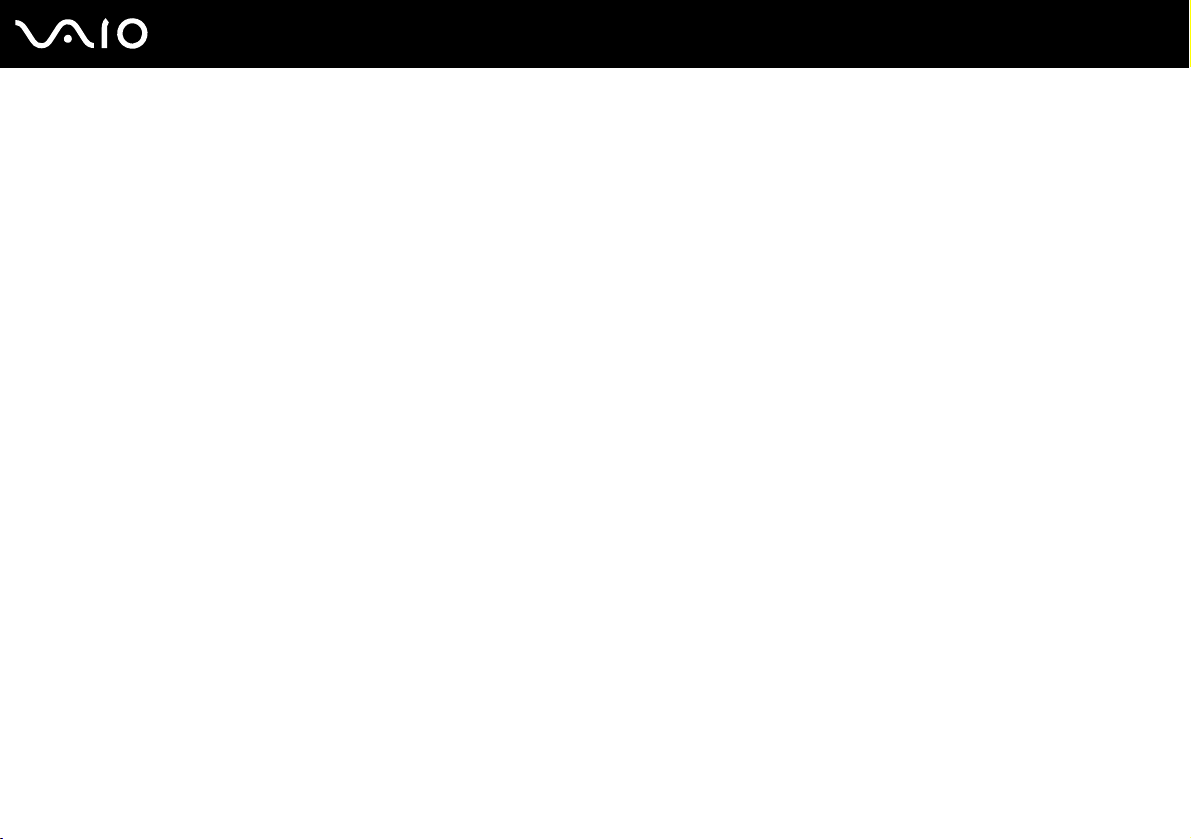
5
nN
Souris.......................................................................................................................................................................203
Haut-parleurs ...........................................................................................................................................................204
Pavé tactile ..............................................................................................................................................................205
Clavier......................................................................................................................................................................206
Disquettes ................................................................................................................................................................207
Cartes PC ................................................................................................................................................................208
Audio/Vidéo..............................................................................................................................................................210
Support Memory Stick..............................................................................................................................................211
Périphériques...........................................................................................................................................................213
Station d'accueil à baie multifonctions .....................................................................................................................214
Formules d'assistance....................................................................................................................................................215
Informations sur l'assistance Sony...........................................................................................................................215
Informations sur l'assistance relative aux programmes ...........................................................................................219
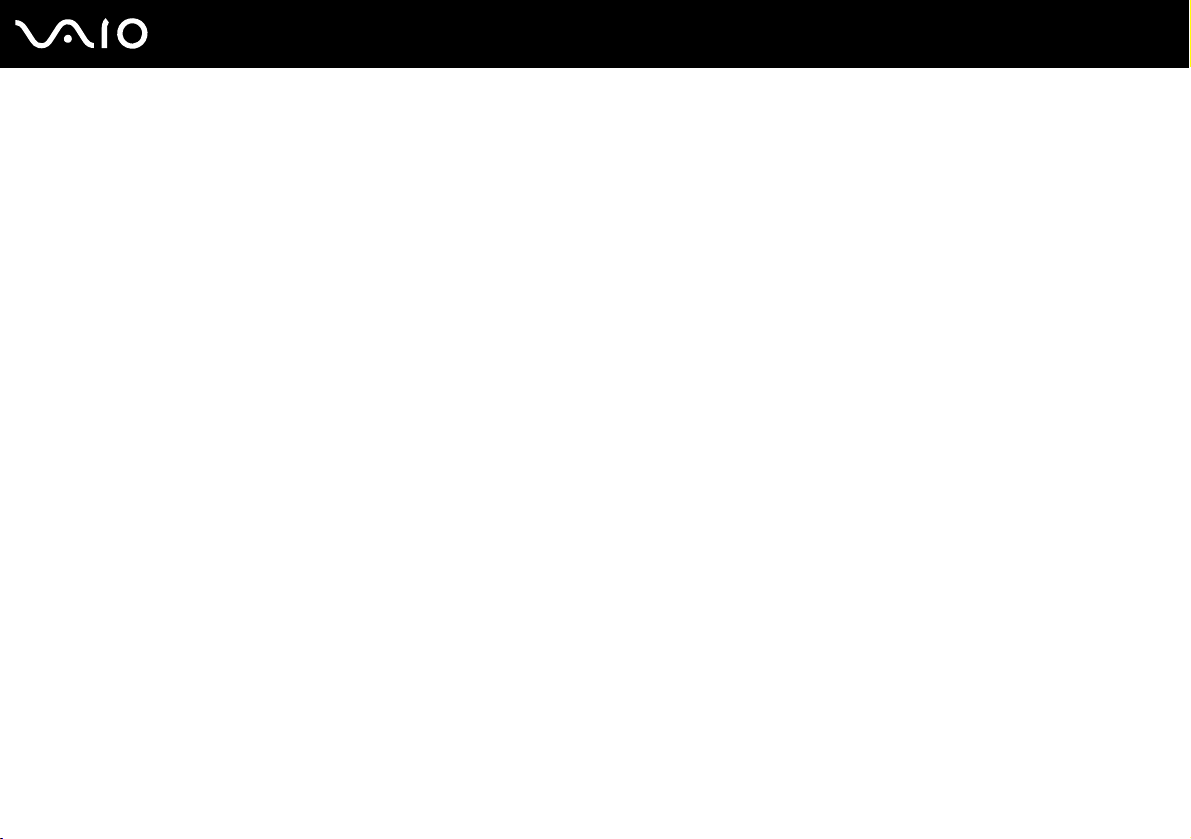
6
nN
Avant-propos
Avant-propos
Nous vous félicitons d'avoir acheté cet ordinateur Sony VAIO® et vous souhaitons la bienvenue au Guide de l'utilisateur sur
écran. Sony a intégré une technologie d'avant-garde qui regroupe l'audio, la vidéo, l'informatique et les communications pour
vous offrir un ordinateur personnel dernier cri.
!
Les vues extérieures présentées dans ce manuel peuvent différer quelque peu par rapport à votre ordinateur.
Documentation
La documentation comprend des imprimés et des manuels que vous pouvez consulter sur votre ordinateur VAIO.
Documentation imprimée
❑ Écran de bienvenue — Contient un aperçu des connexions, des renseignements relatifs à la configuration, etc.
❑ Renseignements relatifs à la sécurité — Contient des consignes de sécurité et des renseignements à l'intention
du propriétaire.
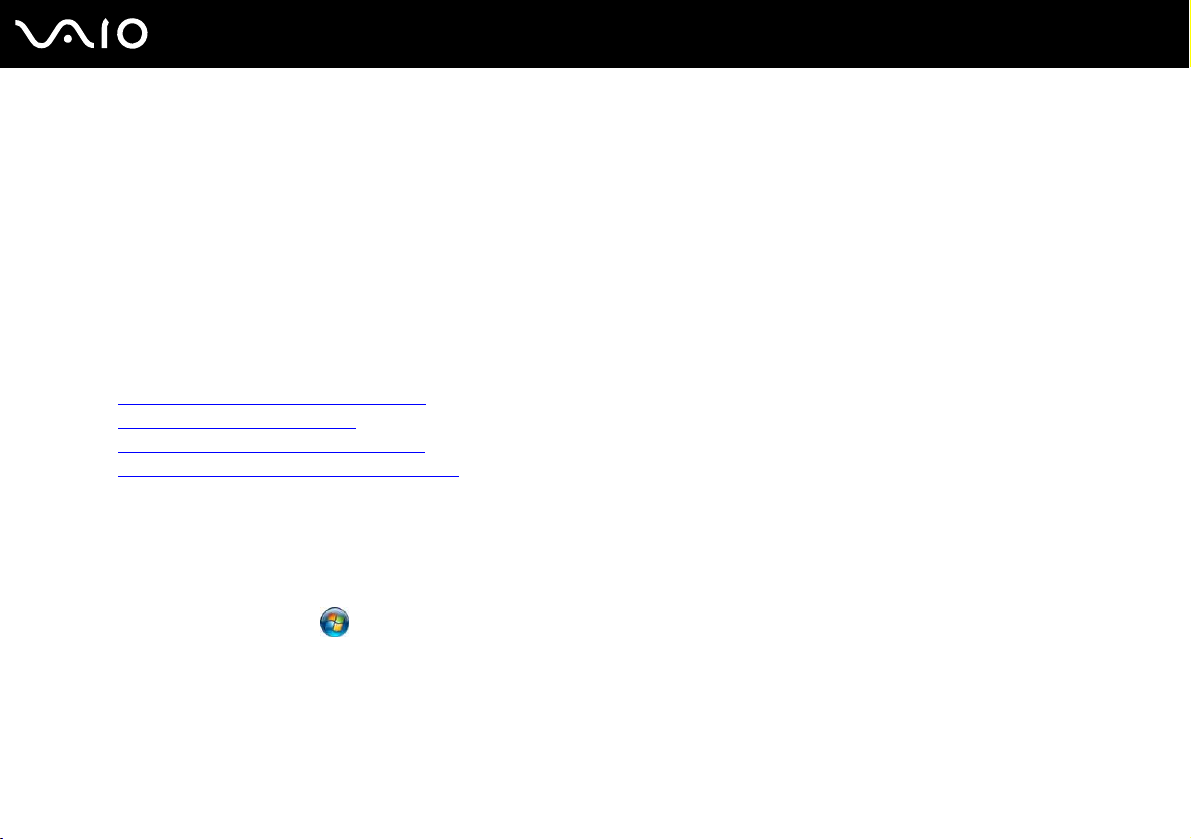
7
nN
Avant-propos
Documentation électronique
❑ Guide de l'utilisateur (le présent manuel) — Décrit les caractéristiques de votre ordinateur. Il contient également des
renseignements sur les logiciels inclus dans votre ordinateur, ainsi que des renseignements sur la manière de résoudre
les problèmes courants.
❑ Fiche technique — La Fiche technique en ligne décrit la configuration du matériel et des logiciels de votre
ordinateur VAIO.
Pour visualiser la Fiche technique en ligne:
1 Connectez-vous à Internet.
2 Visitez le site Web de soutien en ligne de Sony à:
http://esupport.sony.com/EN/VAIO/
http://www.sony.ca/support
http://esupport.sony.com/ES/VAIO/
http://esupport.sony.com/ES/VAIO/BR/
❑ Guide De Réinstallation — Fournit des renseignements sur le rétablissement des programmes logiciels individuels, des
programmes de gestion et des partitions de disque ou de l'ensemble de votre disque dur, selon les paramètres lors de
l'installation originale en usine.
Pour accéder à ce guide sur écran:
pour les clients du Canada,
pour les clients des États-Unis,
pour les clients d'Amérique latine qui sont de langue espagnole, ou
pour les clients du Brésil.
1 Cliquez sur Démarrer et sur Aide et soutien technique.
2 Cliquez sur Manuels & fiches techniques.
3 Cliquez sur Guide De Réinstallation.
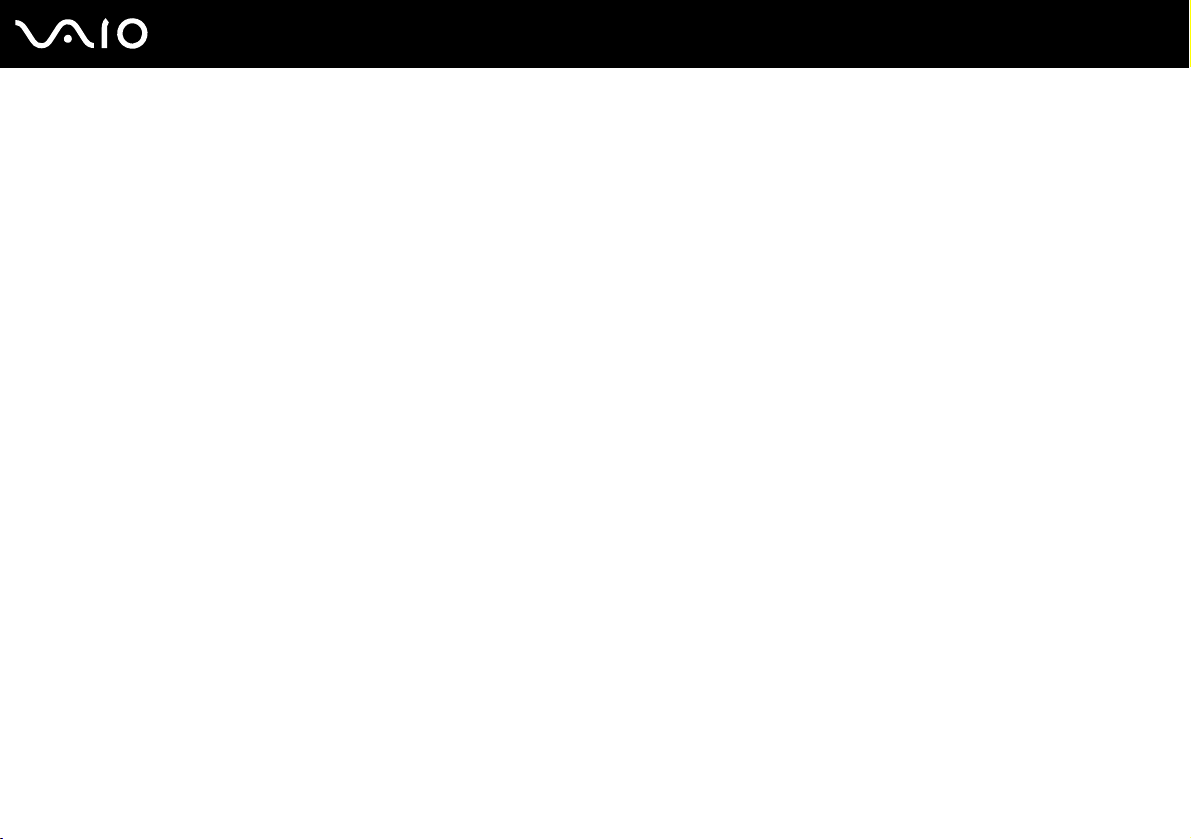
8
nN
Avant-propos
❑ Guide RAID (certains modèles seulement) — Contient un aperçu des systèmes RAID et des différents niveaux (ou types)
RAID que vous pouvez configurer avec votre ordinateur VAIO. Il énumère les procédures détaillées à appliquer pour utiliser
le programme de Réinstallation RAID afin de configurer les lecteurs de disque dur, de modifier la matrice RAID de votre
ordinateur ou de supprimer la configuration RAID.
Pour accéder à ce guide sur écran:
1 Cliquez sur Démarrer et sur Aide et soutien technique.
2 Cliquez sur Manuels & fiches techniques.
3 Cliquez sur Guide RAID.
❑ MCE guide (certains modèles seulement) — Fournit des renseignements sur l'utilisation du système d'exploitation
Windows Media Center.
Pour accéder à ce guide sur écran:
1 Cliquez sur Démarrer et sur Aide et soutien technique.
2 Cliquez sur Manuels & fiches techniques.
3 Cliquez sur MCE guide.
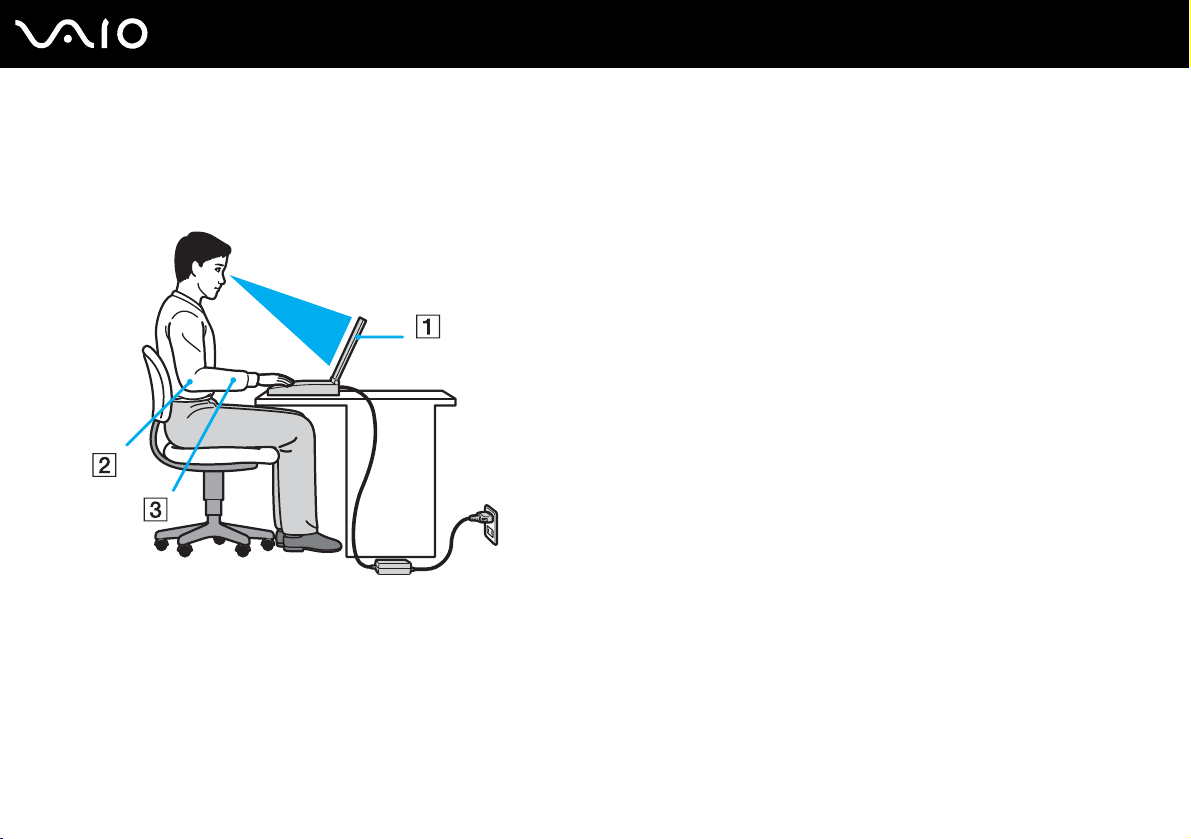
9
nN
Avant-propos
Ergonomie
Vous allez utiliser votre ordinateur comme appareil portatif dans des environnements variés. Autant que possible, vous devriez
essayer de tenir compte des considérations ergonomiques suivantes dans des environnements tant fixes que mobiles:
❑ Position de votre ordinateur – Placez l'ordinateur directement devant vous (1). Maintenez vos avant-bras à l'horizontale (2)
et vos poignets en position neutre et confortable (3) lorsque vous utilisez le clavier principal, le pavé tactile et la souris.
Laissez pendre vos bras le long du corps. Prenez des pauses pendant vos séances à l'ordinateur. Une utilisation excessive
de l'ordinateur peut causer de la tension dans les muscles ou les tendons.
❑ Mobilier et posture – Asseyez-vous sur une chaise offrant un bon support lombaire. Réglez la hauteur de la chaise de
manière à ce que vos pieds reposent à plat sur le sol. Un repose-pieds pourrait vous assurer un plus grand confort.
Asseyez-vous confortablement; tenez-vous droit et évitez de vous affaler ou de trop vous incliner vers l'arrière.
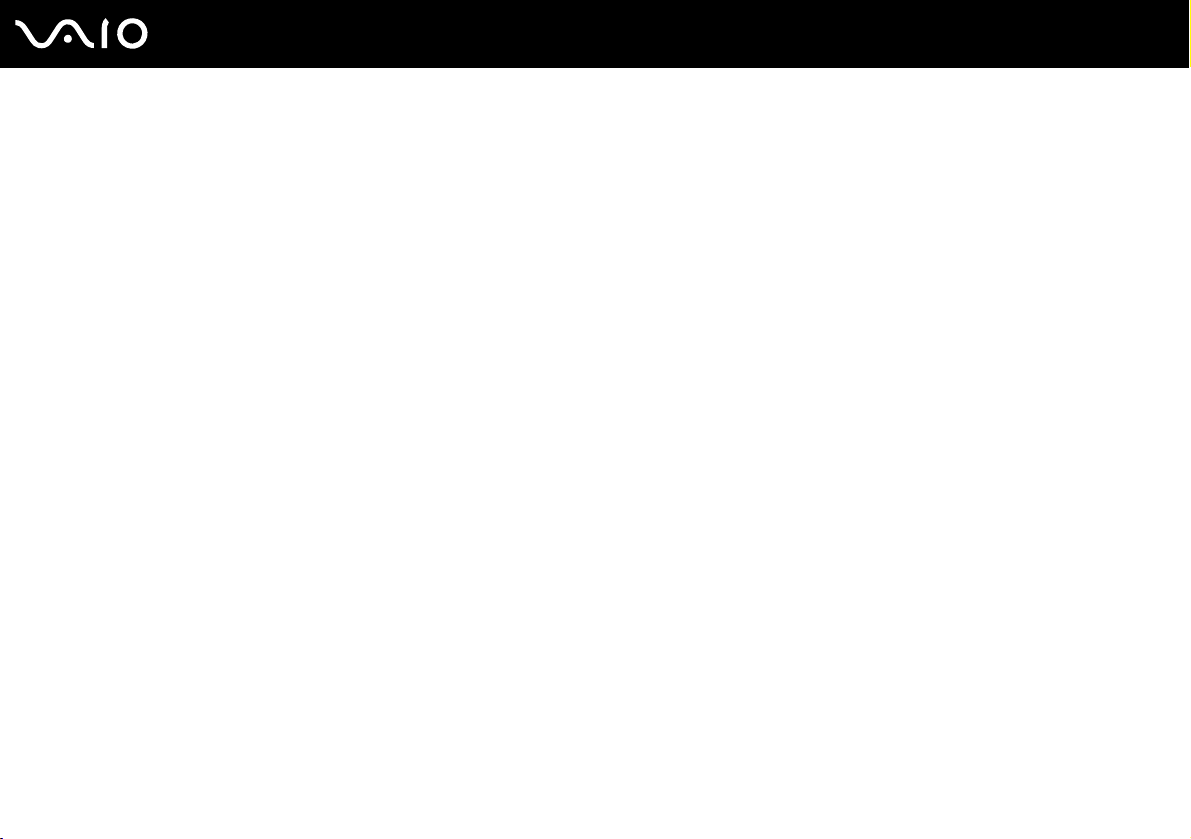
10
nN
Avant-propos
❑ Angle de vision de l'écran – Réglez l'inclinaison de l'écran pour trouver la meilleure position. Vous pouvez réduire la fatigue
oculaire et musculaire en inclinant l'écran à une position appropriée. Réglez également la luminosité de l'écran.
❑ Éclairage – Choisissez un endroit où la fenêtre et l'éclairage produisent le moins de reflets et d'éblouissement sur l'écran.
Utilisez un éclairage indirect pour éviter la formation de points lumineux sur l'écran. Vous travaillerez plus confortablement
et plus efficacement avec un bon éclairage.
❑ Positionnement d'un écran externe – Un écran externe doit être placé à une distance confortable pour les yeux.
Assurez-vous que l'écran est au niveau des yeux ou légèrement plus bas lorsque vous êtes assis devant l'écran.
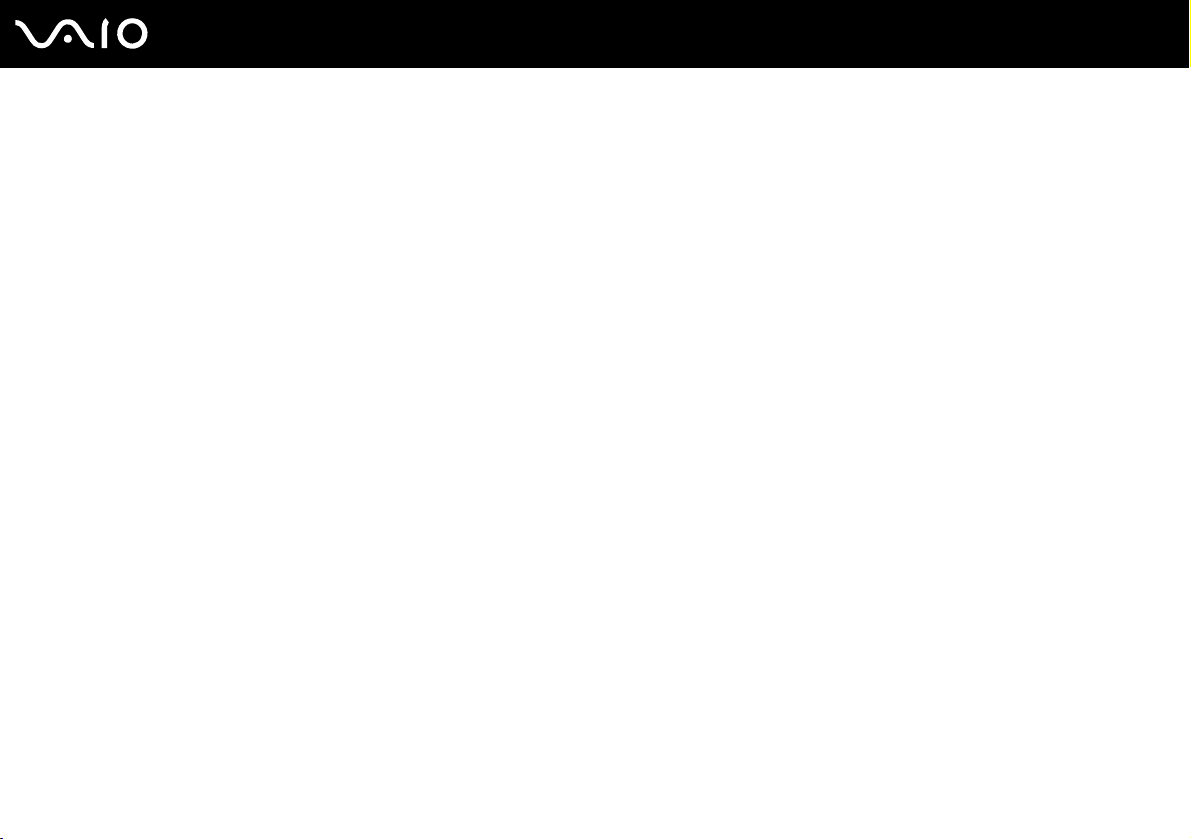
Préparation
Cette section décrit les fonctions de base de votre ordinateur VAIO.
!
Avant de démarrer votre ordinateur pour la première fois, ne connectez aucun nouvel équipement qui ne ferait pas partie intégrante de l'ordinateur.
Assurez-vous de ne démarrer votre ordinateur que connecté avec les accessoires fournis, et procédez alors à la configuration de votre système. Une
fois cette opération terminée, branchez un seul périphérique à la fois (par exemple, une imprimante, un lecteur de disque dur externe, un scanneur,
etc.) en respectant les instructions du fabricant.
❑ Emplacements des commandes et des ports (page 12)
❑ À propos des témoins (page 25)
❑ Branchement à une source d'alimentation électrique (page 27)
❑ Utilisation de la batterie (page 29)
❑ Mise hors tension sécuritaire de votre ordinateur (page 34)
11
nN
Préparation

Emplacements des commandes et des ports
Prenez le temps de repérer les commandes et les ports illustrés dans les pages suivantes.
12
nN
Préparation
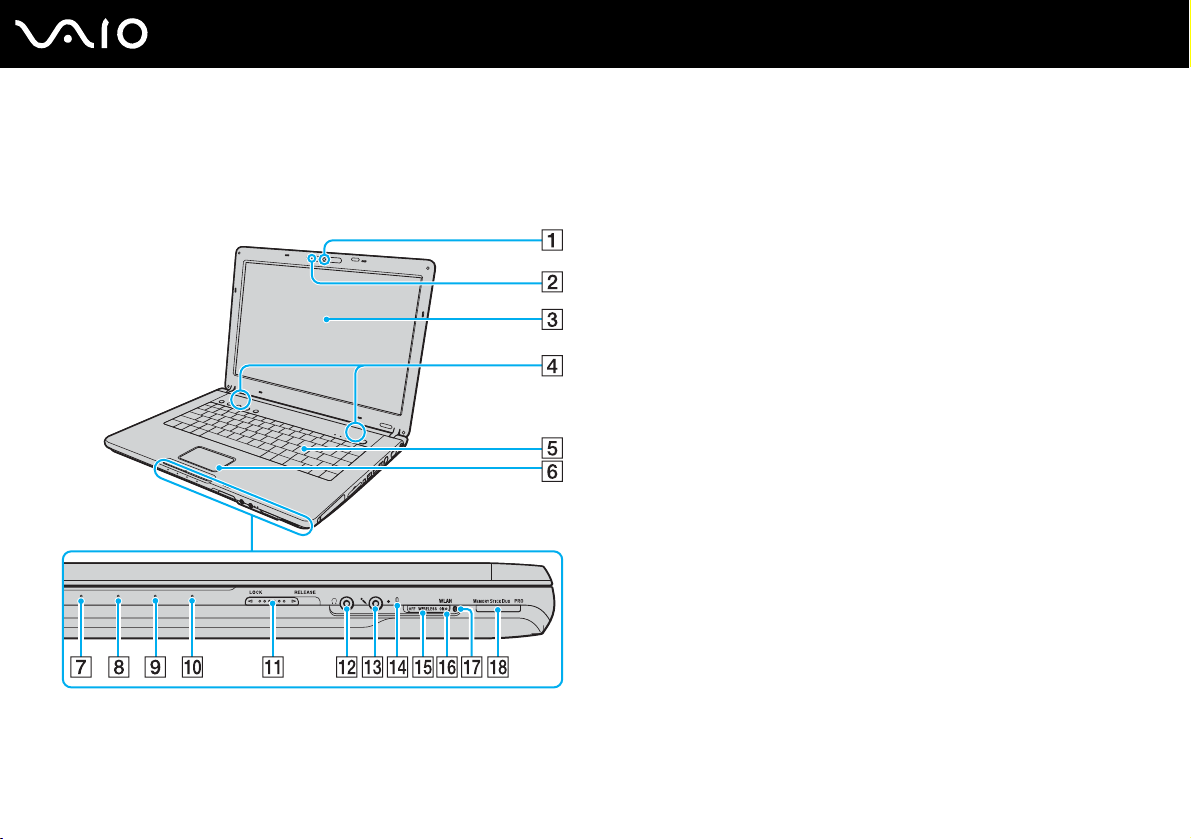
Modèles de la série VGN-FE800
Avant
nN
Préparation
A Caméra MOTION EYE intégrée (page 41)
B Témoin de la caméra MOTION EYE intégrée (page 25)
C Écran ACL (page 158)
D Haut-parleurs intégrés (stéréo)
E Clavier (page 36)
F Pavé tactile (page 38)
G Témoin Power (page 25)
H Témoin de batterie (page 25)
I Témoin du disque dur (page 25)
J Témoin du support Memory Stick Duo/PRO Duo (page 25)
K Loquet LOCK/RELEASE du couvercle de l'écran ACL
Assurez-vous de bien faire glisser ce loquet à la position LOCK
avant de déplacer votre ordinateur.
L Prise de casque (page 114)
M Prise micro (page 128)
N Microphone intégré (monophone)
O Bouton de commutation WIRELESS (page 88)
P Témoin WLAN (réseau local sans fil) (page 26)
Q Témoin Bluetooth
R Emplacement du support Memory Stick Duo/PRO Duo
(page 77)
*1
Sur les modèles sélectionnés uniquement.
*2
Votre ordinateur est compatible avec les supports Memory Stick Duo et
Memory Stick PRO Duo à haute vitesse et à grande capacité.
*1
(page 26)
*2
13
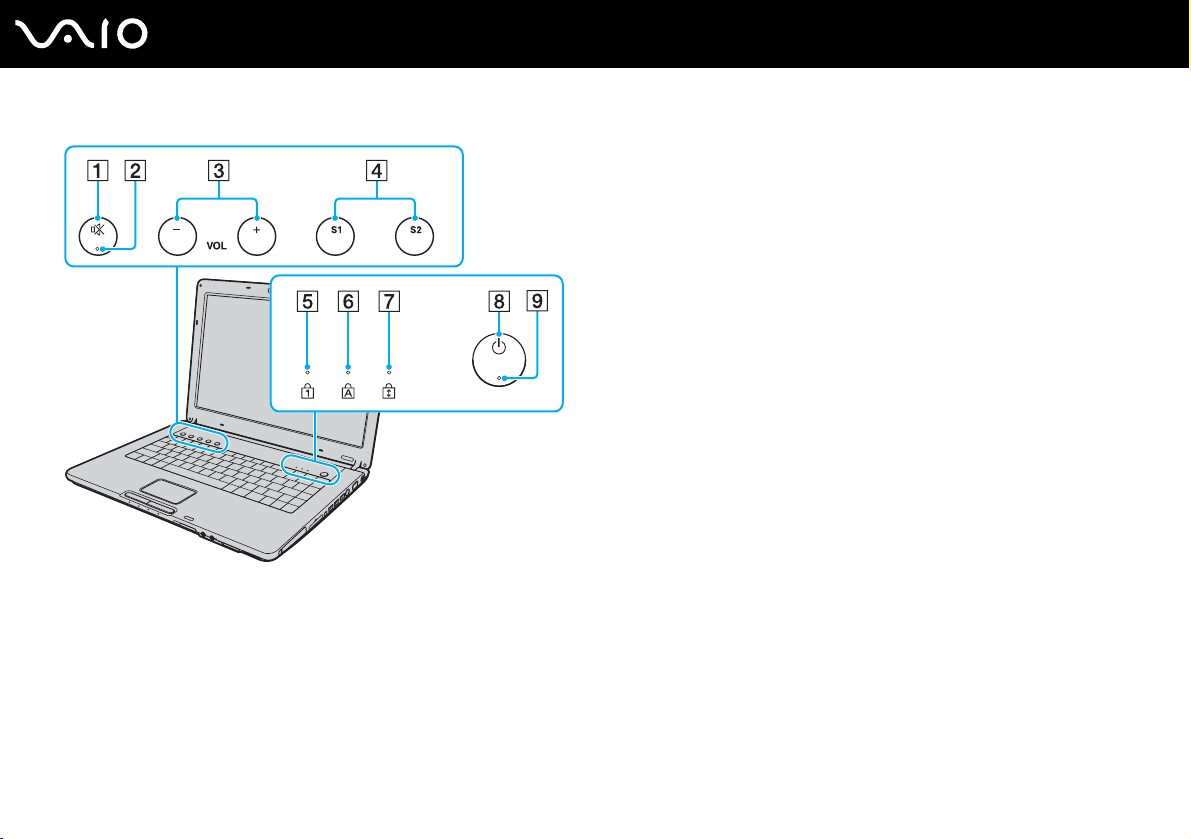
Bouton Coupure de son (page 39)
A
B Témoin de coupure de son (page 25)
C Boutons VOL (page 39)
D Boutons S1/S2 (page 39)
E Témoin Num Lock (page 25)
F Témoin Caps Lock (page 25)
G Témoin Scroll Lock (page 26)
H Bouton Power
I Témoin Power (page 25)
14
nN
Préparation
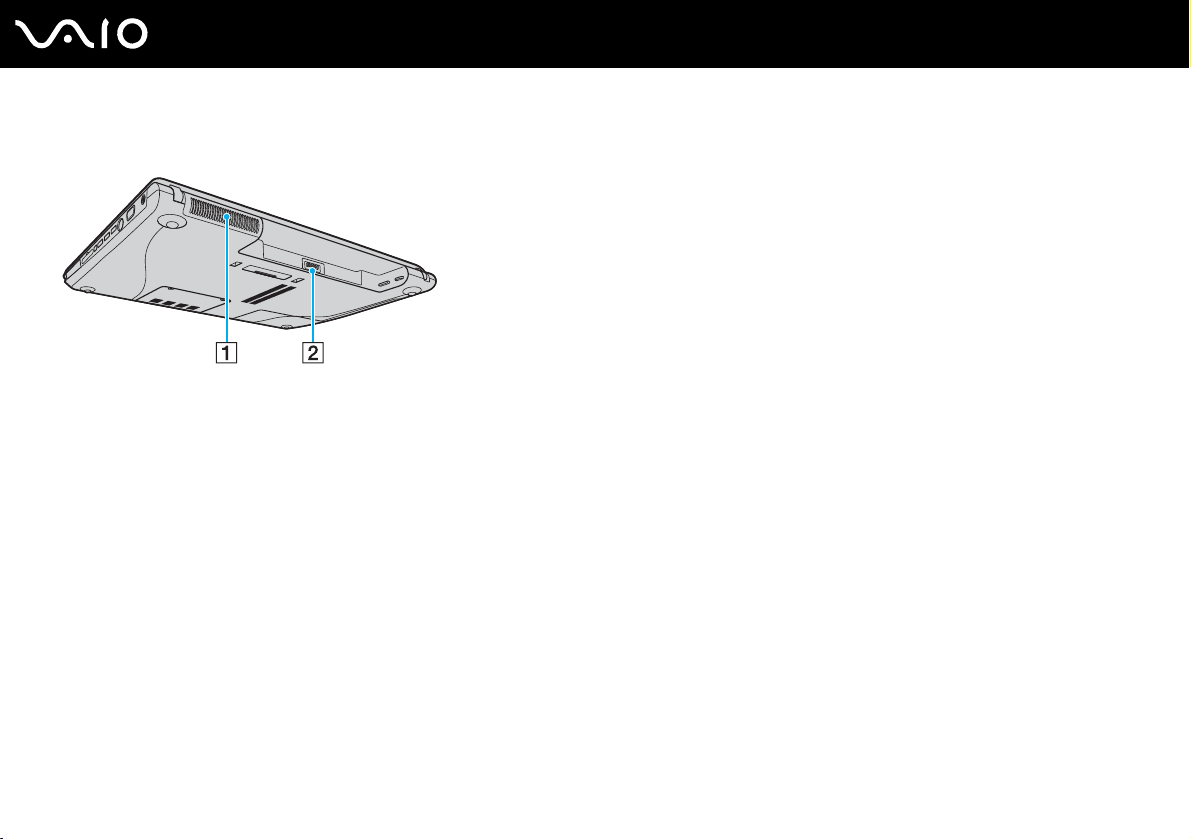
Arrière
A Grille d'aération
B Connecteur de batterie (page 29)
15
nN
Préparation
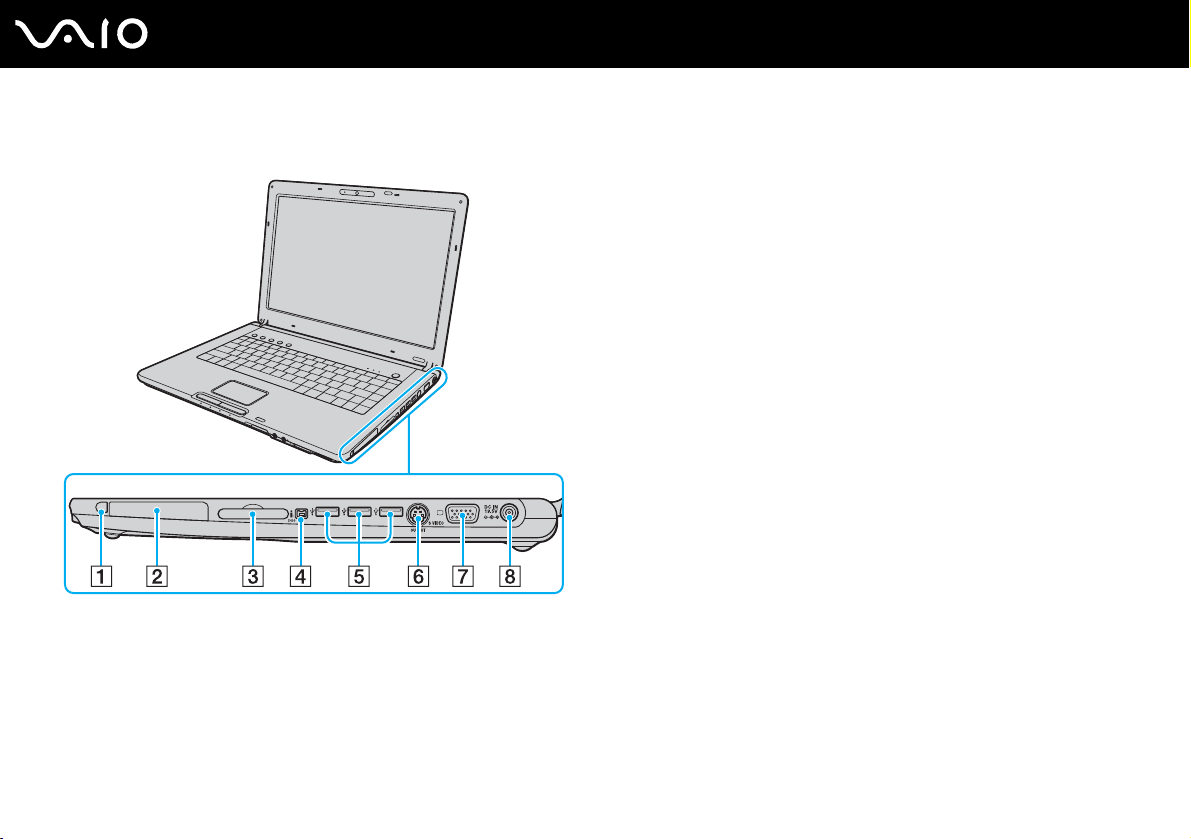
Droit
A Bouton de déverrouillage de carte PC (page 70)
B Fente de carte PC (page 68)
C Fente de la ExpressCard
MD
/34*1 (page 71)
D Port i.LINK (IEEE 1394) S400 (page 133)
E Ports USB à haute vitesse (USB 2.0)
F Prise d'entrée AV (port S VIDEO OUTPUT
G Port d'écran (VGA)
*4
(page 116)
*2
(page 129)
*3 *4
) (page 120)
H Port DC IN (page 27)
*1
Désignée ci-après « fente ExpressCard ».
*2
Prend en charge les vitesses faible, moyenne et rapide.
*3
Désigné ci-après « port S VIDEO OUT ».
*4
Désactivé lorsque votre ordinateur est relié à la station d'accueil à baie
multifonctions offerte en option.
16
nN
Préparation
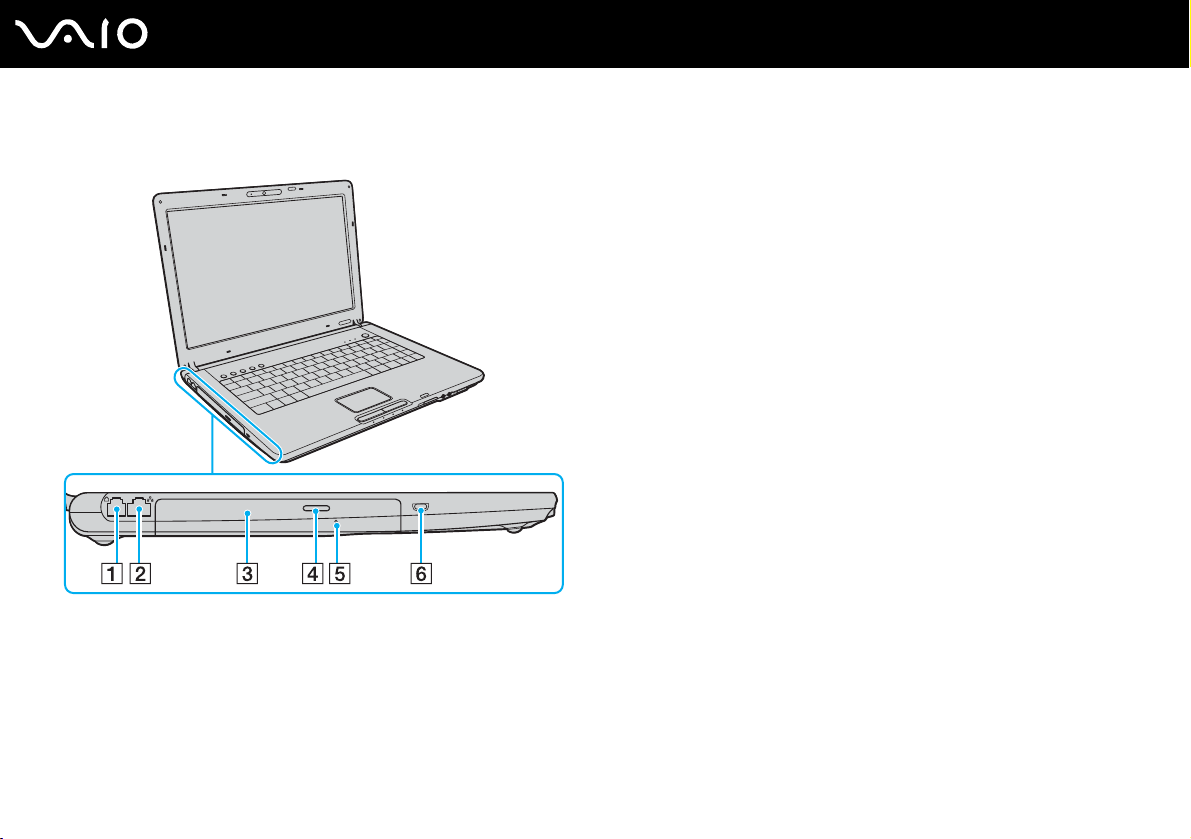
Gauche
A Port modem (page 87)
B Port réseau (Ethernet) (page 135)
C Lecteur de disque optique (page 42)
D Bouton d'éjection du lecteur (page 42)/
Témoin du lecteur de disque optique (page 25)
E Trou d'éjection manuelle (page 193)
F Fente Sécurité
17
nN
Préparation
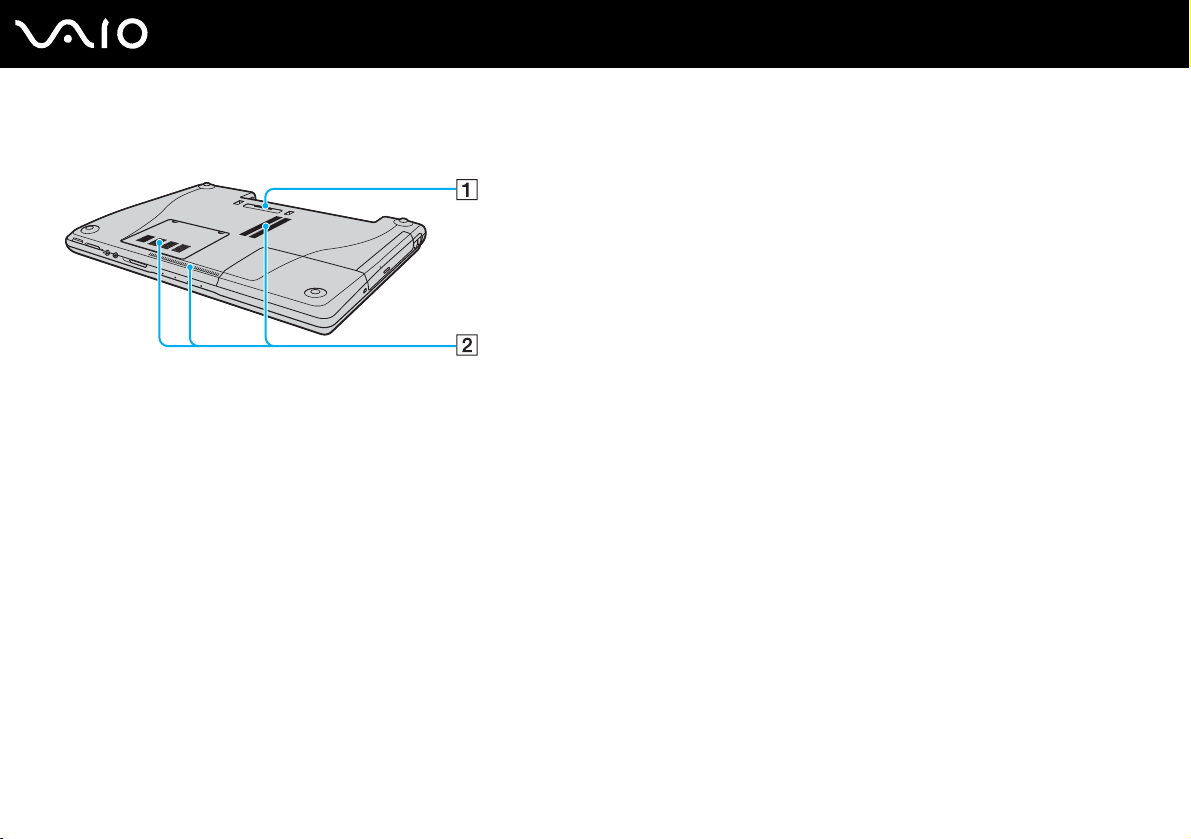
Dessous
A Connecteur de la station d'accueil à baie multifonctions
(page 105)
B Grilles d'aération
18
nN
Préparation
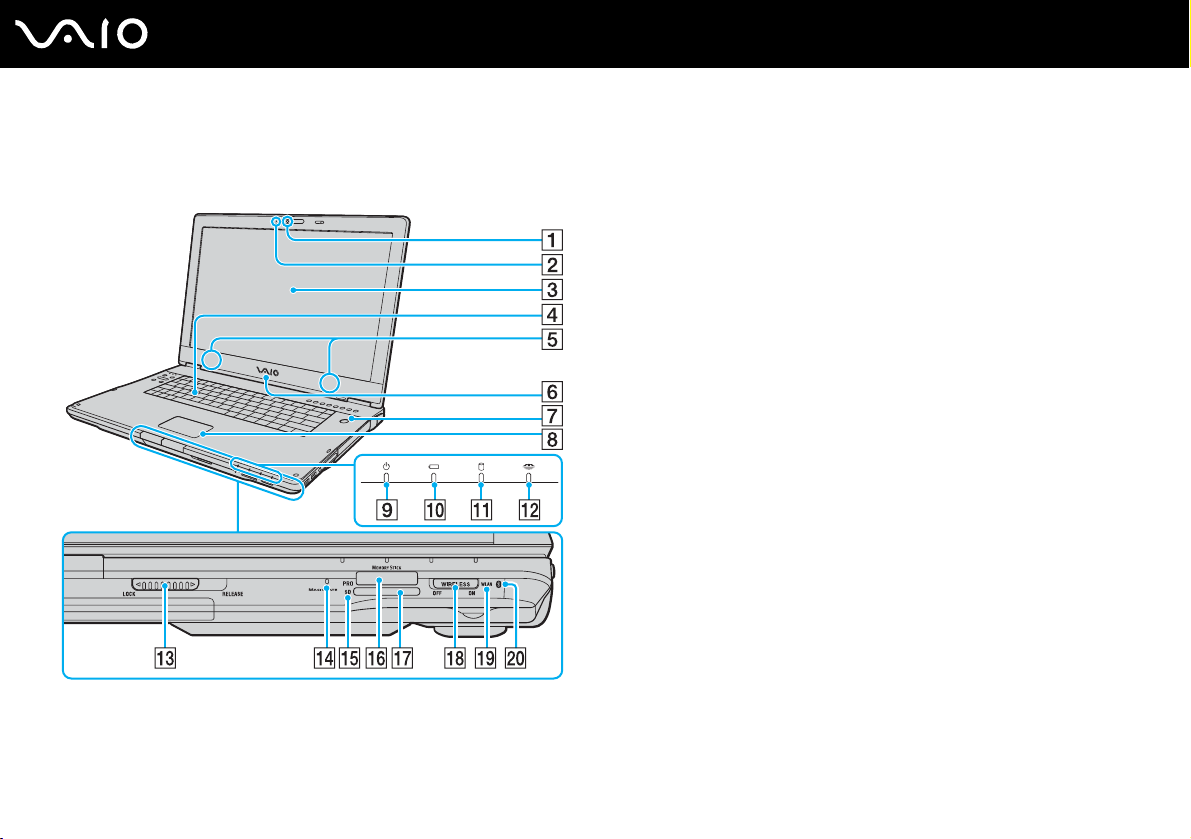
Modèles de la série VGN-AR300
Avant
A Caméra MOTION EYE intégrée (page 41)
B Témoin de la caméra MOTION EYE intégrée (page 25)
C Écran ACL (page 158)
D Clavier (page 36)
E Haut-parleurs intégrés (stéréo)
F Témoin logo VAIO (page 40)
G Bouton d'alimentation/Témoin d'alimentation (page 25)
H Pavé tactile (page 38)
I Témoin Power (page 25)
J Témoin de batterie (page 25)
K Témoin du disque dur (page 25)
L Témoin du support Memory Stick PRO/Duo (page 25)
M Loquet LOCK/RELEASE du couvercle de l'écran ACL
Assurez-vous de bien faire glisser ce loquet à la position LOCK
avant de déplacer votre ordinateur.
N Microphone intégré (monophone)
O Témoin de carte mémoire SD (page 25)
P Emplacement du support Memory Stick PRO/Duo
*1
(page 77)
Q Fente de carte mémoire SD (page 84)
R Bouton de commutation WIRELESS (page 88)
S Témoin WLAN (réseau local sans fil) (page 26)
T Témoin Bluetooth
*1
Votre ordinateur est compatible avec les supports Memory Stick PRO et
Memory Stick Duo à haute vitesse et à grande capacité.
*2
Sur les modèles sélectionnés uniquement.
*2
(page 26)
19
nN
Préparation

Témoin Num Lock (page 25)
A
B Témoin Caps Lock (page 25)
C Témoin Scroll Lock (page 26)
D Boutons S1/S2 (page 39)
E Boutons de réglage de VOLUME (page 40)
F Bouton d'éjection du lecteur de disque (page 42)
G Bouton Coupure de son (page 40)/Témoin de coupure
de son (page 25)
H Boutons de réglage CHANNEL
I BoutonTV REC
*
(page 39)
*
(page 39)
J Bouton Lecture/Pause (page 39)
K Bouton Arrêt (page 39)
L Bouton Piste précédente (page 40)
M Bouton Piste suivante (page 40)
N Bouton AV MODE (page 40)
* Sur les modèles sélectionnés uniquement.
20
nN
Préparation

Arrière
21
nN
Préparation
A Port VHF/UHF
*1
(page 51)
B Grille d'aération
C Connecteur de batterie (page 29)
D Port USB à haute vitesse (USB 2.0)
*2
E Port DC IN (page 27)
*1
Sur les modèles sélectionnés uniquement.
*2
Prend en charge les vitesses faible, moyenne et rapide.
(page 129)

Droit
!
HDMI, le logo HDMI et l'interface High-Definition Multimedia Interface sont des marques
commerciales ou des marques de commerce déposées de HDMI Licensing LLC.
A Ports USB à haute vitesse (USB 2.0)
*1
(page 129)
B Bouton de déverrouillage de carte PC (page 70)
C Fente de carte PC (page 68)
D Bouton de déverrouillage du module ExpressCard
E Fente de la Universal ExpressCard
*2
(page 72)
F Port i.LINK (IEEE 1394) S400 (page 133)
G Prise d'entrée AV
H Prise d'entrée AV (port S VIDEO INPUT
I Prise d'entrée AV (port S VIDEO OUTPUT
*3 *4
(page 59)
*3 *4 *5
*5 *6
) (page 59)
) (page 120)
J Port HDMI (page 120)
K Port d'écran (VGA)
*6
(page 116)
L Port réseau (Ethernet) (page 135)
M Port modem (page 87)
*1
Prend en charge les vitesses faible, moyenne et rapide.
*2
Désignée ci-après « fente ExpressCard ».
*3
Sur les modèles sélectionnés uniquement.
*4
L'utilisation conjointe de la prise d'entrée AV et du port S VIDEO INPUT
dirige les signaux vidéo vers le port S VIDEO INPUT.
*5
Désignés ci-après port S VIDEO IN et port S VIDEO OUT.
*6
Désactivé lorsque votre ordinateur est relié à la station d'accueil à baie
multifonctions offerte en option.
22
nN
Préparation
(page 74)
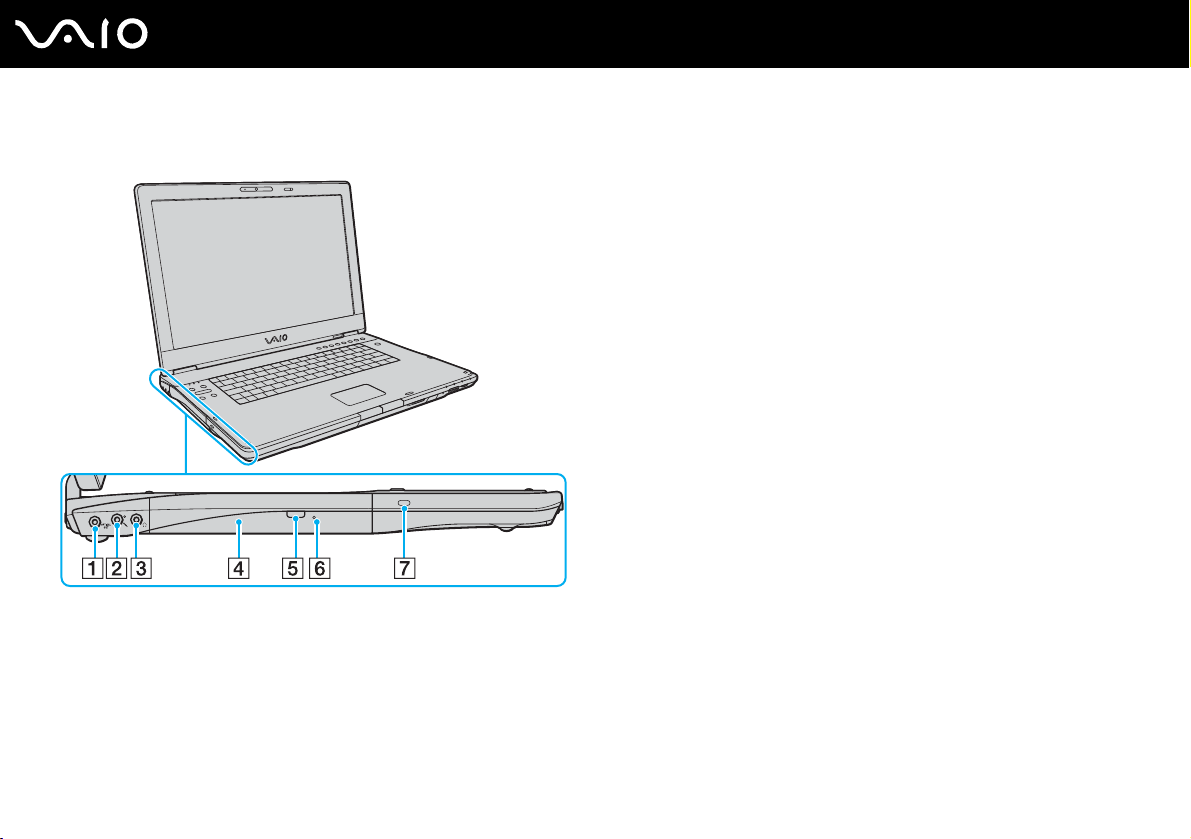
Gauche
23
nN
Préparation
A Port OPTICAL OUT (fréquences 96 kHz/48 kHz/44 kHz/Variable)
Permet de connecter un équipement numérique, tel un
amplificateur AV.
B Prise micro (page 128)
C Prise de casque (page 114)
D Lecteur de disque optique (page 42)
E Bouton d'éjection du lecteur de secours (page 42)/
Témoin du lecteur de disque optique (page 25)
F Trou d'éjection manuelle (page 193)
G Fente Sécurité
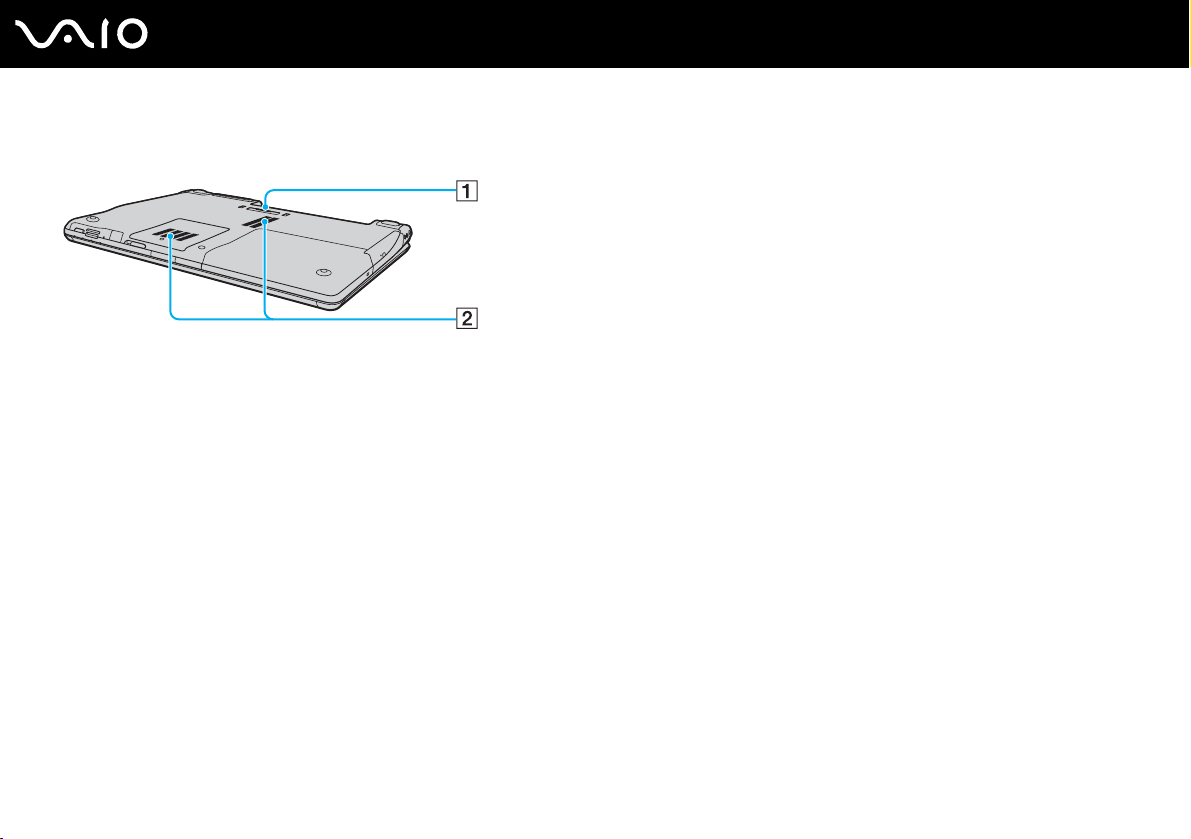
Dessous
A Connecteur de la station d'accueil à baie multifonctions
(page 105)
B Grilles d'aération
24
nN
Préparation

À propos des témoins
Votre ordinateur comporte les témoins suivants.
Témoin Fonctions
Alimentation 1 S'allume quand l'ordinateur est en marche, clignote quand l'ordinateur est en mode d'attente et s'éteint quand
Batterie e S'allume quand l'ordinateur est alimenté par la batterie, clignote quand la batterie est trop faible et clignote deux
Support Memory Stick Duo/PRO Duo
(série VGN-FE800)
Support Memory Stick PRO/Duo
(série VGN-AR300)
Coupure du son % S'allume quand le volume est éteint.
Caméra MOTION EYE intégrée S'allume lorsque la caméra MOTION EYE intégrée est utilisée.
Carte mémoire SD
(série VGN-AR300 seulement)
Lecteur de disque optique S'allume quand les données sont lues à partir du disque optique ou écrites sur celui-ci. Quand le témoin est
Lecteur de disque dur
Num Lock
Caps Lock
l'ordinateur est mis en veille prolongée ou est éteint.
fois quand la batterie est en cours de charge.
S'allume quand des données sont lues à partir du support Memory Stick inséré dans l'emplacement pour
support Memory Stick Duo/PRO Duo ou dans l'emplacement pour support Memory Stick PRO/Duo, ou écrites
sur celui-ci. (Ne passez pas en mode Veille ou n'éteignez pas l'ordinateur quand ce témoin est allumé.) Quand
le témoin est éteint, le support Memory Stick n'est pas utilisé.
S'allume quand les données sont lues à partir du support inséré dans la fente de la carte mémoire SD ou
écrites sur celui-ci. (Ne passez pas en mode Veille ou n'éteignez pas l'ordinateur quand ce témoin est allumé.)
Quand le témoin est éteint, la carte mémoire n'est pas utilisée.
éteint, le disque optique n'est pas utilisé.
S'allume quand les données sont lues à partir du disque dur ou écrites sur celui-ci. Ne passez pas en mode
Veille ou n'éteignez pas l'ordinateur quand ce témoin est allumé.
Appuyez sur la touche Num Lk pour activer le pavé numérique. Appuyez une seconde fois sur cette touche
pour désactiver le pavé numérique. Le pavé numérique est désactivé quand le voyant est éteint.
Appuyez sur la touche Caps Lock pour saisir les lettres en majuscules. Les lettres s'inscrivent en minuscules
si vous appuyez sur la touche Shift alors que le témoin est allumé. Appuyez une seconde fois sur la touche
pour éteindre le témoin. La saisie normale reprend quand le témoin Caps Lock est éteint.
25
nN
Préparation
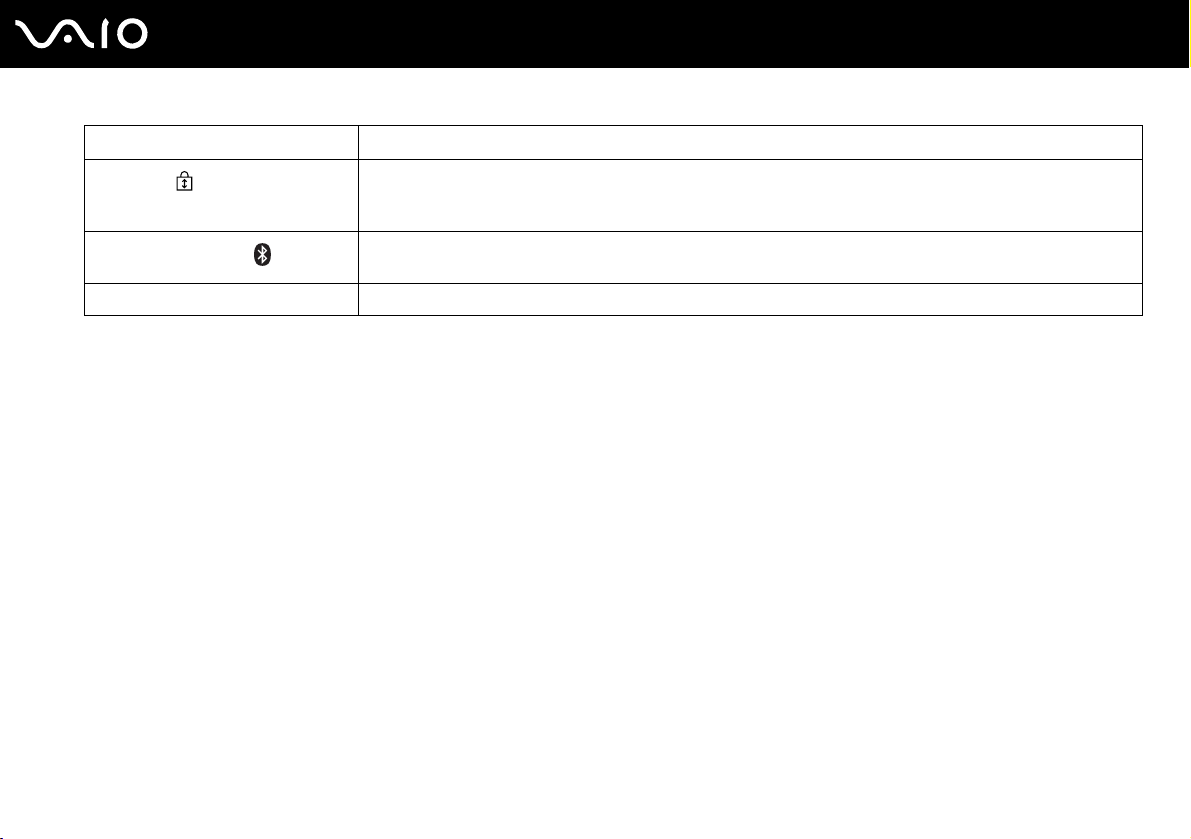
Témoin Fonctions
Scroll Lock
Technologie Bluetooth
Réseau local sans fil S'allume quand la fonction Réseau local sans fil est activée.
*1
Sur les modèles sélectionnés uniquement.
*1
Appuyez sur la touche Scr Lk pour modifier le défilement de l'affichage. Le défilement normal reprend quand
le témoin Scroll Lock est éteint. La touche Scr Lk fonctionne différemment selon le programme utilisé et ne
fonctionne pas avec tous les programmes.
S'allume quand le commutateur sans fil WIRELESS est en position ON et que la technologie Bluetooth
est activée.
26
nN
Préparation
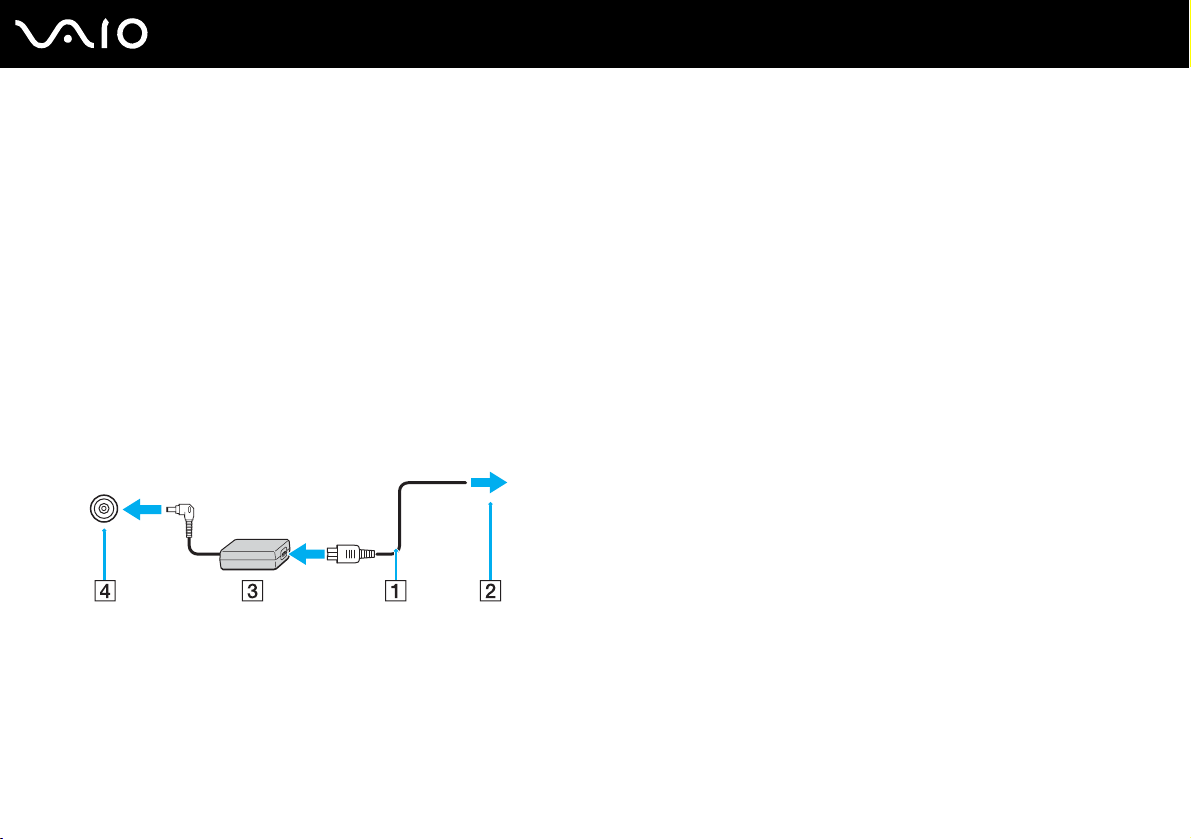
27
nN
Préparation
Branchement à une source d'alimentation électrique
Vous pouvez utiliser un adaptateur c.a. ou une batterie rechargeable comme alimentation électrique.
Utilisation de l'adaptateur c.a.
✍
Utilisez seulement l'adaptateur c.a. fourni avec votre ordinateur.
Utilisation de l'adaptateur c.a.:
1 Branchez une extrémité du cordon électrique (1) dans l'adaptateur c.a. (3).
2 Branchez l'autre extrémité du cordon électrique dans une prise secteur (2).
3 Branchez le câble connecté à l'adaptateur c.a. (3) dans le port DC IN (4) de l'ordinateur ou de la station d'accueil à baie
multifonctions offerte en option.
!
La forme de la fiche d'alimentation c.c. est fonction de l'adaptateur c.a.
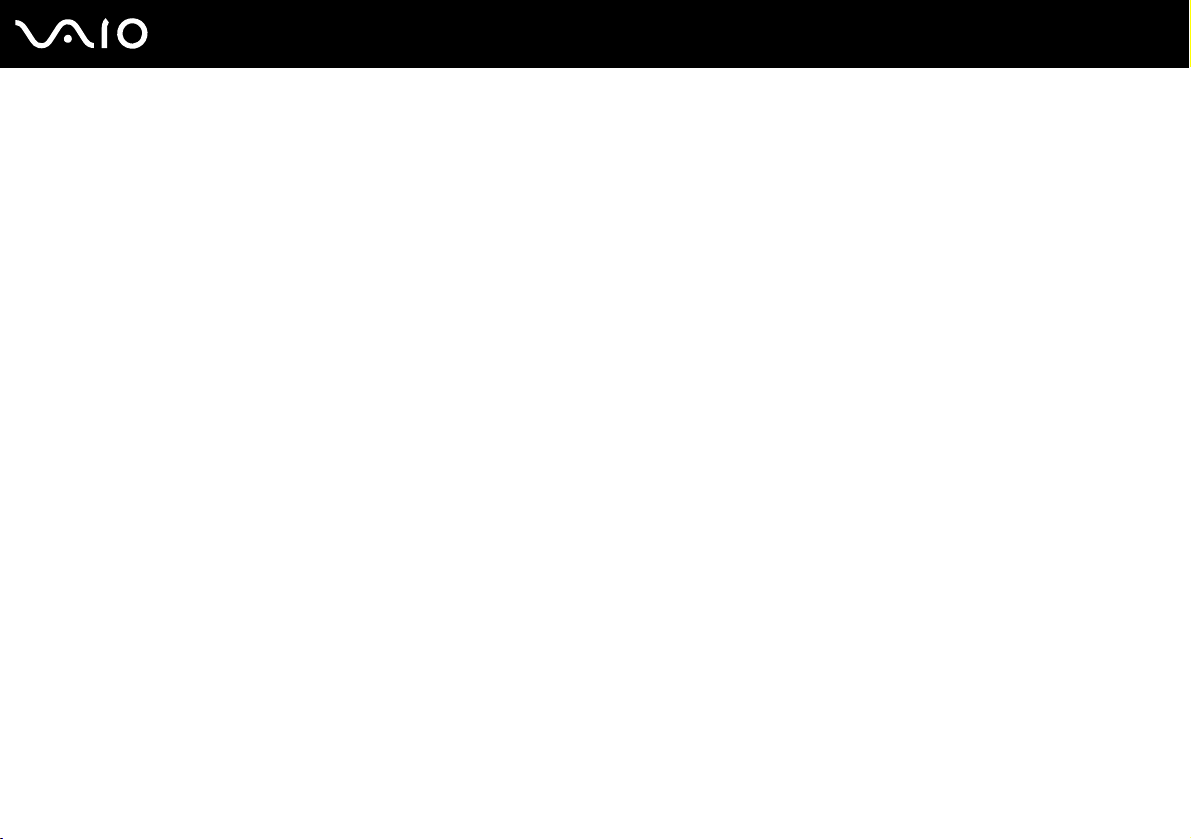
✍
Pour débrancher complètement votre ordinateur de l'alimentation c.a., débranchez l'adaptateur c.a.
Veillez à ce que la prise secteur soit d'un accès aisé.
Si votre ordinateur est inutilisé pour une période prolongée, mettez-le en mode Veille prolongée. Voir Mode Veille prolongée (page 145). Ce mode
d'économie d'énergie élimine le délai de mise hors tension ou de remise sous tension.
28
nN
Préparation
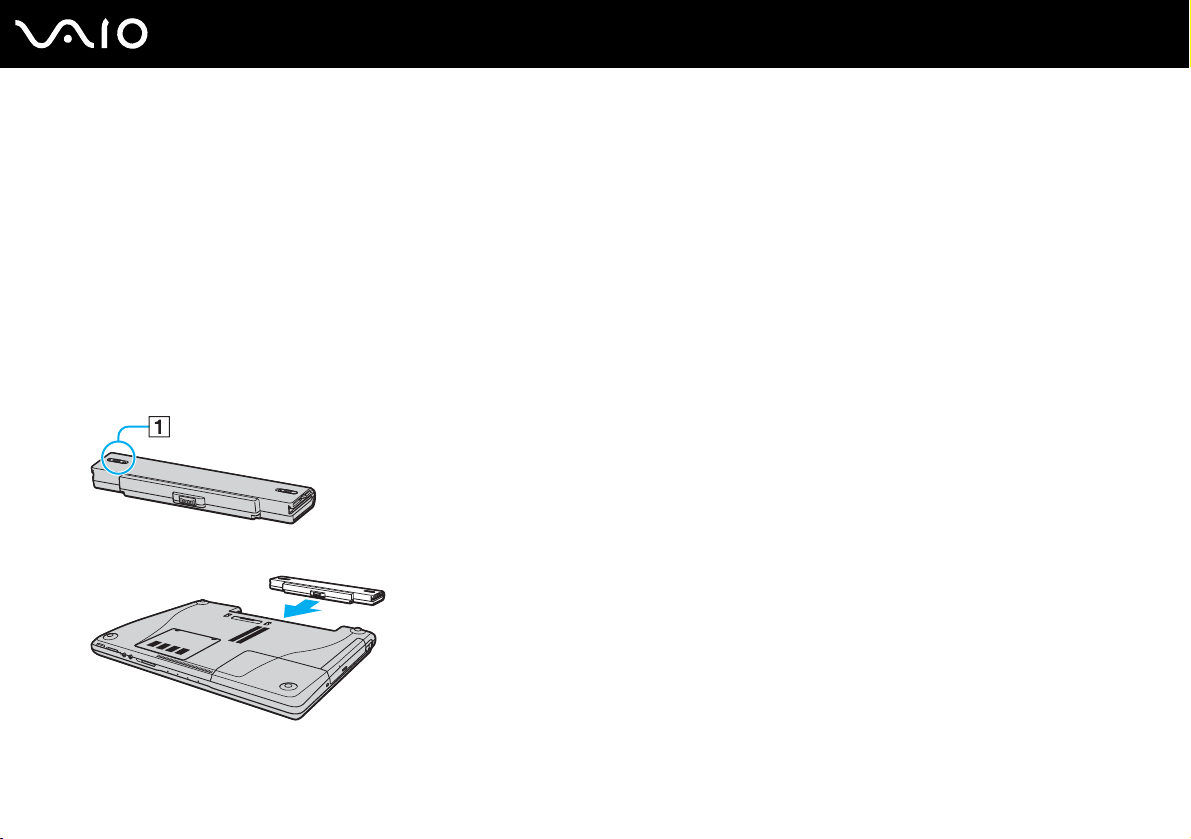
Utilisation de la batterie
La batterie fournie avec votre ordinateur n'est pas entièrement chargée au moment de l'achat.
Installation de la batterie
Installation de la batterie
✍
Les illustrations ci-dessous correspondent au modèle de la série VGN-FE800.
1 Éteignez votre ordinateur et rabattez le couvercle de l'écran ACL.
2 Faites glisser le commutateur de batterie (1) en position UNLOCK.
3 Faites glisser la batterie dans le compartiment de la batterie jusqu'à ce qu'un déclic se fasse entendre.
29
nN
Préparation
4 Faites glisser le commutateur de batterie (1) à la position LOCK pour bien fixer la batterie dans l'ordinateur.
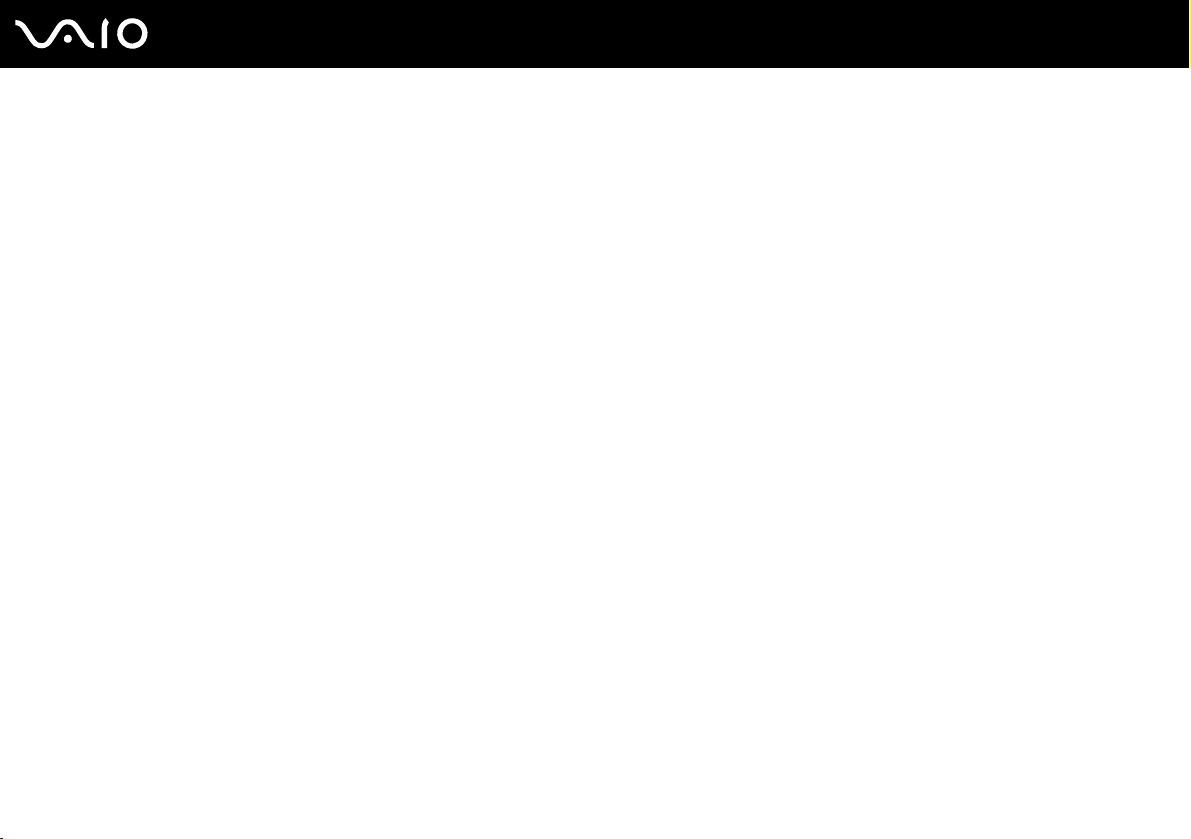
✍
Quand l'ordinateur est directement raccordé à l'alimentation c.a. et qu'une batterie est installée, l'ordinateur utilise l'alimentation de la prise c.a.
!
Cet ordinateur est conçu pour fonctionner seulement avec les batteries véritables de Sony.
30
nN
Préparation
